Pendahuluan
SOLIDWORKS adalah salah satu CAD software yang dibuat oleh DASSAULT SYSTEMES dimana software ini digunakan untuk merancang part permesinan atau susunan part permesinan yang berupa assembling dengan tampilan 3D untuk merepresentasikan part sebelum real part nya dibuat atau tampilan 2D (drawing ) untuk gambar proses permesinan.
SolidWorks pertama kali diperkenalkan pada tahun 1995 sebagai pesaing untuk program CAD seperti Pro-ENGINEER, NX Siemens, I-Deas, Unigraphics, Autodesk Inventor, Autodeks AutoCAD dan CATIA. SolidWorks Corporation didirikan pada tahun 1993 oleh Jon Hirschtick, dengan merekrut tim insinyur profesional untuk membangun sebuah perusahaan yang mengembangkan perangkat lunak CAD 3D, dengan kantor pusatnya di Concord, Massachusetts, dan merilis produk pertama, SolidWorks 95, pada tahun 1995. Pada tahun 1997 Dassault Systèmes, yang terkenal dengan CATIA CAD software, mengakuisisi perusahaan dan sekarang ini memiliki 100% dari saham SoliWorks. SolidWorks dipimpin oleh John McEleney dari tahun 2001 hingga Juli 2007, dan sekarang dipimpin oleh Jeff Ray.
Saat ini banyak industri manufaktur yang sudah memakai software ini, menurut informasi WIKI , SolidWorks saat ini digunakan oleh lebih dari 3/4 juta insinyur dan desainer di lebih dari 80.000 perusahaan di seluruh dunia. Di Indonesia, dulu orang familiar dengan AUTOCAD untuk desain perancangan gambar teknik seperti yang penulis alami, tapi sekarang dengan mengenal SOLIDWORKS maka AUTOCAD sudah jarang saya pakai. Untuk permodelan pada industri pengecoran logam dalam hal pembuatan pattern nya, program program 3D seperti ini sangat membantu sebab akan memudahkan operator pattern untuk menterjemahkan gambar menjadi pattern/model casting pengecoran logam dan tentunya akan mengurangi kesalahan pembacaan gambar yang bisa mengakibatkan salah bentuk. Pada industri permesinan, selain dihasilkan gambar kerja untuk pengerjaan mesin manual juga hasil geometri dari dari suatu produk desain, aplikasi pada SolidWorks ini bisa secara langsung diproses dengan CAM program untuk membuat G Code yang dipakai untuk menjalankan proses permesinan automatic dengan CNC, software aplikasi CAM yang bisa digunakan antaralain :
SolidWorks pertama kali diperkenalkan pada tahun 1995 sebagai pesaing untuk program CAD seperti Pro-ENGINEER, NX Siemens, I-Deas, Unigraphics, Autodesk Inventor, Autodeks AutoCAD dan CATIA. SolidWorks Corporation didirikan pada tahun 1993 oleh Jon Hirschtick, dengan merekrut tim insinyur profesional untuk membangun sebuah perusahaan yang mengembangkan perangkat lunak CAD 3D, dengan kantor pusatnya di Concord, Massachusetts, dan merilis produk pertama, SolidWorks 95, pada tahun 1995. Pada tahun 1997 Dassault Systèmes, yang terkenal dengan CATIA CAD software, mengakuisisi perusahaan dan sekarang ini memiliki 100% dari saham SoliWorks. SolidWorks dipimpin oleh John McEleney dari tahun 2001 hingga Juli 2007, dan sekarang dipimpin oleh Jeff Ray.
Saat ini banyak industri manufaktur yang sudah memakai software ini, menurut informasi WIKI , SolidWorks saat ini digunakan oleh lebih dari 3/4 juta insinyur dan desainer di lebih dari 80.000 perusahaan di seluruh dunia. Di Indonesia, dulu orang familiar dengan AUTOCAD untuk desain perancangan gambar teknik seperti yang penulis alami, tapi sekarang dengan mengenal SOLIDWORKS maka AUTOCAD sudah jarang saya pakai. Untuk permodelan pada industri pengecoran logam dalam hal pembuatan pattern nya, program program 3D seperti ini sangat membantu sebab akan memudahkan operator pattern untuk menterjemahkan gambar menjadi pattern/model casting pengecoran logam dan tentunya akan mengurangi kesalahan pembacaan gambar yang bisa mengakibatkan salah bentuk. Pada industri permesinan, selain dihasilkan gambar kerja untuk pengerjaan mesin manual juga hasil geometri dari dari suatu produk desain, aplikasi pada SolidWorks ini bisa secara langsung diproses dengan CAM program untuk membuat G Code yang dipakai untuk menjalankan proses permesinan automatic dengan CNC, software aplikasi CAM yang bisa digunakan antaralain :
- MASTERCAM
- SOLIDCAM
- VISUALMILL
- dan lain-lain.
Tahapan proses pemodelan 3D memggunakan SolidWorks 2013
Didalam membuat suatu pemodelan 3D menggunakan SolidWorks 2013, maka tahapan awal yang kita buat adalah membuat sketsa gambar dari obyek desain atau model yang akan kita buat. Proses pembuatan sketsa secara umum dilakukan pada bidang (Plane) Front Plane, Top Plane, dan Right Plane, atau bisa juga pada bidang tertentu lainnya tergantung kepada bagian fitur-fitur dari obyek desain yang akan kita buat.
Proses sketsa dengan Sketch Entities atau Sketch Tools
Untuk melakukan proses peng-sketsaan menggunakan Sketch Entities atau Sketch Tools dapat dilakukan dengan tahapan proses sebagai berikut :
Pada tahapan berikut, kita pertama kali harus mengenal fitur-fitur sketsa pada Sketch toolbar, diikuti oleh seluruh fitur-fitur entitas yang yang terdapat pada Sketch Toolbar. Pada Sketch Toolbar terdapat bermacam-macam perintah untuk memulai proses pengsketsaan antara lain :
Front,
Top
Right
Ketika kita meng-klik salah satu perintah pada Sketch Toolbar maka secara otomatis kita akan diminta untuk menentukan bidang (Plane) yang menjadi acuan. Didalam teori Mechanical Engineering Design Bidang acuan ini bisa diartikan sebagai bentuk pandangan dari suatu obyek desain. tampilan perintah yang diminta oleh program SolidWorks 2013 untuk menentukan bidang gambar sketsa dapat dilihat seperti gambar dibawah ini.
Setelah kita menetukan bidang gambar yang akan kita jadikan acuan maka kita sudah dapat memulai proses peng-sketsaan.
Proses sketsa dibagi kedalam dua bentuk yaitu :
Pada proses peng-sketsaan didalam format 2D kita menggunakan acuan sumbu x dan sumbu y didalam proses sketsa, sedangkan proses peng-sketsaan dalam format 3D kita menggunakan acuan tiga sumbu utama (x, y dan z) dalam proses sketsa.
Proses peng-sketsaan selalu diikuti oleh tahapan pemberian dimensi dimana proses pemberian dimensi tersebut dapat kita lakukan dengan mengisi nilai dimensi pada kotak dialog FeatureManager design tree atau bisa juga dengan meng-klik Smart Dimension pada Sketch Toolbar dan kemudian klik garis sketsa yang ingin deberikan nilai dimensi.
pada Sketch Toolbar dan kemudian klik garis sketsa yang ingin deberikan nilai dimensi.
Referensi :
Didalam membuat suatu pemodelan 3D menggunakan SolidWorks 2013, maka tahapan awal yang kita buat adalah membuat sketsa gambar dari obyek desain atau model yang akan kita buat. Proses pembuatan sketsa secara umum dilakukan pada bidang (Plane) Front Plane, Top Plane, dan Right Plane, atau bisa juga pada bidang tertentu lainnya tergantung kepada bagian fitur-fitur dari obyek desain yang akan kita buat.
Proses sketsa dengan Sketch Entities atau Sketch Tools
Untuk melakukan proses peng-sketsaan menggunakan Sketch Entities atau Sketch Tools dapat dilakukan dengan tahapan proses sebagai berikut :
- Klik Sketch pada CommandManager untuk memunculkan Sketch Toolbar.
| Gambar : SolidWorks interface [1-2] |
Pada tahapan berikut, kita pertama kali harus mengenal fitur-fitur sketsa pada Sketch toolbar, diikuti oleh seluruh fitur-fitur entitas yang yang terdapat pada Sketch Toolbar. Pada Sketch Toolbar terdapat bermacam-macam perintah untuk memulai proses pengsketsaan antara lain :
Line
Corner Rectangle
Center Rectangle
3 Point Corner Rectangle
Parallelogram
Straight Slot
Centerpoint Straight Slot
3 Point Arc Slot
Centerpoint Arc Slot
Polygon
Circle
Perimeter Circle
Centerpoint Arc
Tangent Arc
3 Point Arc
Ellipse
Partial Ellipse
Parabola
Spline
Spline on Surface
Equation Driven Curve
Point
Centerline
Construction Geometry
Text
Plane
Sketch Fillet
Sketch Chamfer
Offset Entities
Convert Entities
Intersection Curve
Face Curves
Trim Entities
Extend Entities
Split Entities
Mirror Entities
Dynamic Mirror Entities
Move Entities
Rotate Entities
Scale Entities
Copy Entities
Stretch Entities
Linear Sketch Pattern
Circular Sketch Pattern
Make Path
Modify Sketch
No Solve Move
Sketch Picture
Front,
Top
Right
Ketika kita meng-klik salah satu perintah pada Sketch Toolbar maka secara otomatis kita akan diminta untuk menentukan bidang (Plane) yang menjadi acuan. Didalam teori Mechanical Engineering Design Bidang acuan ini bisa diartikan sebagai bentuk pandangan dari suatu obyek desain. tampilan perintah yang diminta oleh program SolidWorks 2013 untuk menentukan bidang gambar sketsa dapat dilihat seperti gambar dibawah ini.
| Gambar : Bidang gambar (Plane) pada program SolidWorks [1-2] |
Setelah kita menetukan bidang gambar yang akan kita jadikan acuan maka kita sudah dapat memulai proses peng-sketsaan.
Proses sketsa dibagi kedalam dua bentuk yaitu :
- Sketsa dalam format 2D
- Sketsa dalam format 3D
Pada proses peng-sketsaan didalam format 2D kita menggunakan acuan sumbu x dan sumbu y didalam proses sketsa, sedangkan proses peng-sketsaan dalam format 3D kita menggunakan acuan tiga sumbu utama (x, y dan z) dalam proses sketsa.
Proses peng-sketsaan selalu diikuti oleh tahapan pemberian dimensi dimana proses pemberian dimensi tersebut dapat kita lakukan dengan mengisi nilai dimensi pada kotak dialog FeatureManager design tree atau bisa juga dengan meng-klik Smart Dimension
 |
| Gambar : Aplikasi peng-sketsaan dan pen-dimensian [2-3] |
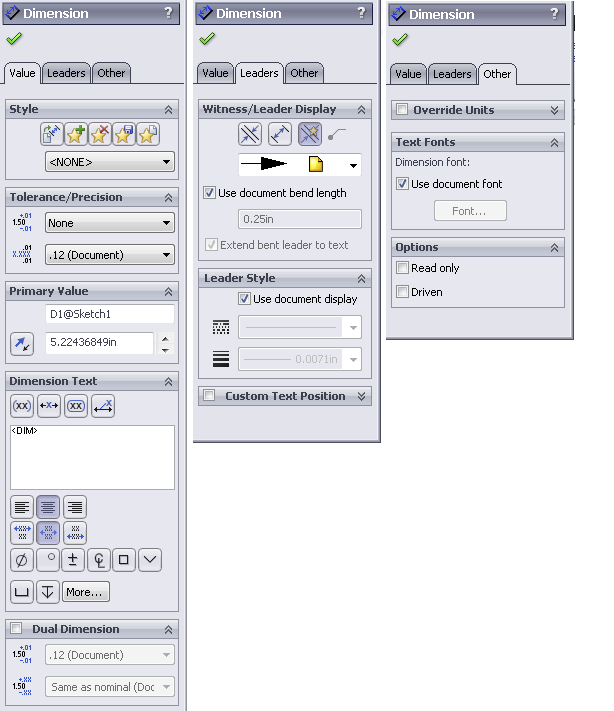 |
| Gambar : Dimensioning Interface yang terdapat pada kotak dialog Dimension [3] |
Referensi :
- http://help.solidworks.com
- Saryanto, H. "Part Design of Machine Elements". Dewangga Press, Jakarta. 2013.
- Lombard, M. "SolidWorks 2013 Bible : The Comprehensive Tutorial Resourch" John Wiley & Sons, Inc. 2013.

Assalamualaikum bang Hendi
ReplyDeleteterimakasih tutornya , ini sangat membantu sekali bagi saya sebagai pemula dalam Solidwork...
mohon share links downlod aplikasi solidwork untuk 64 bit . trims
ReplyDeleteSelamat malam.
ReplyDeleteMas bisa bantu saya bagaimana cara mengaktifkan fluid analisis pada solidwork. Apakah diperlukan software tambahan.
Terima kasih.
Untuk aktifasi fluid analisis diperlukan software add in SolidWorks Flow Simulation mas,
DeleteThis comment has been removed by the author.
ReplyDeletesaya masih belum bisa mrnggunakan solid works
ReplyDeleteapakah solidwork aplikasinya berbeda2 antara solidwork desain metal dan plastic?
ReplyDelete